Bir ile Timely hesabınızla, topluluktan özelleştirilmiş etkinlik gönderimleri alma ve çevrimiçi etkinlik takviminizi zahmetsizce doldurma olanağına sahipsiniz. Bu yazıda, etkinlik gönderenler tarafından doldurulacak özelleştirilmiş alım anketleri oluşturmak için Özel Alanlar özelliğini kullanma sürecinde size rehberlik edeceğiz. Bu özel soruları etkinlik gönderim formunuza dahil ederek, etkinliğin doğru ve kapsamlı ayrıntılarını sağlamak için göndericilerden belirli bilgiler toplayabilirsiniz. Hadi dalalım!
1. Topluluk Etkinlikleri nedir?
Topluluk olayları yapmanıza olanak sağlayan bir grup yazılım özelliğidir. etkinlik gönderim formu oluşturma sizin ile entegre Timely takvim. Daha sonra kabul edebilir ve etkinlik gönderimlerini yönetme çevrimiçi takviminizde yayınlanmak üzere harici kaynaklardan.
2. Özel Alanlar ve Giriş Anketleri Nelerdir?
Özel Alanlar, çevrimiçi etkinlik gönderim formunuza ekleyebileceğiniz özelleştirilebilir form alanlarıdır. Bu alanlar, etkinlik gönderenlerden ek bilgi toplamanızı ve alım sürecini özel gereksinimlerinize göre uyarlamanızı sağlar.
Katılım anketleri esasen, gönderenlerin bir etkinliği gönderirken doldurması gereken özel sorular dizisidir. Etkinlik hakkında ayrıntılı bilgi toplamaya yardımcı olarak doğruluğu garanti eder ve her gönderimin kapsamlı bir şekilde anlaşılmasını sağlarlar.
3. Özel Etkinlik Gönderim Katılım Anketi Nasıl Oluşturulur:
3.1 Etkinlik Gönderim Formunun Etkinleştirilmesi
Yukarıda belirtildiği gibi Özel Alan özelliği, Timely Topluluk Etkinlikleri özellikler grubu. Bu, özel bir alım anketi oluşturmadan önce etkinlik gönderim formunu etkinleştirmeniz gerektiği anlamına gelir. Adım adım talimatlar için lütfen gönderiyi kontrol edin Etkinlik Gönderim Formu Nasıl Kurulur?.
3.2 Özel Alanlar Oluşturma
Etkinlik gönderim formunu etkinleştirdikten sonra, özel alanlar işlevini kullanarak bir alım anketi oluşturabileceksiniz.
Buluncaya kadar ekranı aşağı kaydırın. Alanlar bölüm. Ardından, + Alan Ekle İlk özel sorunuzu oluşturmak için düğmesine basın. Daha fazla soru eklemek için simgesine tıklamanız yeterlidir. + Alan Ekle düğmesini yeniden tıklayın.
Şu anda üç tür özel alan mevcuttur:
- Evet/Hayır Yanıtı: Bu alan türü, gönderenlerin soruyu yanıtlamak için “Evet” veya “Hayır”ı seçerek yanıtlarını belirtmelerini gerektirir.
- Metin Cevabı: Bu alan türü ile gönderenlerin soruyu yanıtlamak için bir cümle veya yazılı yanıt vermeleri gerekmektedir.
- Onay Kutusu Yanıtı: Bu alan türü, gönderenlerin verilen cümlenin kendileri için geçerli olup olmadığını veya anladıklarını onaylamalarını gerektirir.
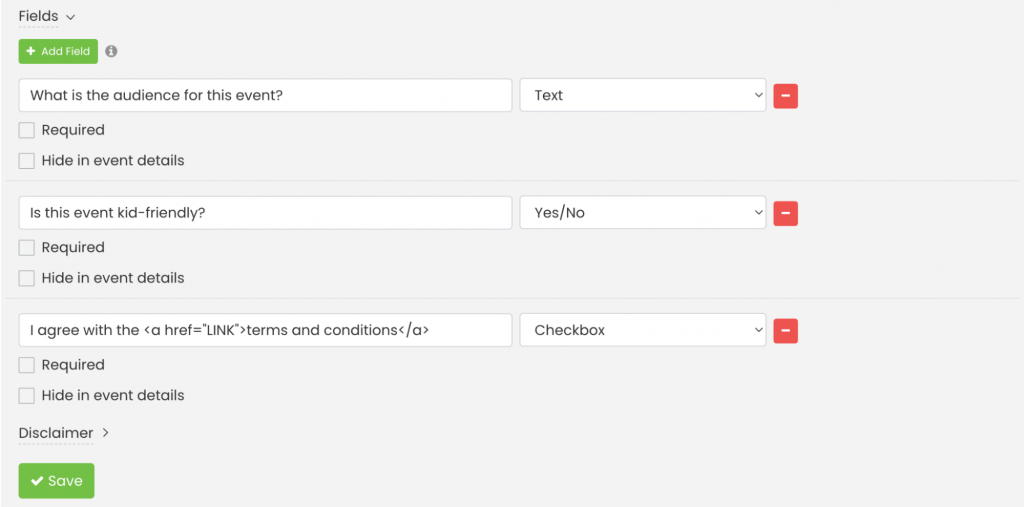
3.3 Alanları İsteğe Bağlı veya Zorunlu Hale Getirme
Etkinlik gönderenlerinizin gönderimlerini tamamlamadan önce sorulara yanıt vermesini sağlamak için, oluşturduğunuz her özel alan için "Gerekli" onay kutusunu tıklamanız yeterlidir. Bu onların bir cevap vermesini zorunlu kılacaktır. Bir sorunun zorunlu olmasını istemiyorsanız “Zorunlu” kutusunu işaretlemeden bırakın.

3.4 Etkinlik Gönderisinde Soru ve Cevapların Gösterilmesi veya Gizlenmesi
Özel alanlar oluştururken, etkinlik gönderisindeki soruları ve etkinlik gönderenlerin yanıtlarını gösterme veya gizleme seçeneğiniz de vardır. Varsayılan olarak, Timely yazılım bunları yayınlanan etkinlik sayfasında gösterecektir. Ancak bu soruların ve cevapların gizli kalmasını istiyorsanız, Etkinlik ayrıntılarında gizle seçeneği.

3.5 Özel Alanlara Bağlantı Ekleme
Dilerseniz etkinlik gönderim formunuzun özel alanına da link ekleyebilirsiniz. Bu özellik, Şartlar ve Koşullarınıza bağlantı gibi istediğiniz herhangi bir köprüyü eklemenize olanak tanır. Onay kutusu seçeneğini veya "evet veya hayır" seçeneğini kullanarak, gönderenlerden koşullarınızı kabul ettiklerini veya kabul ettiklerini onaylamalarını isteyebilirsiniz.
Özel bir alana bağlantı eklemek için şu adımları izleyin:
- Tıkla + Alan ekle Yeni bir alan oluşturmak için düğmesine basın.
- İlgili giriş metnini ekleyin (örneğin, "kabul ediyorum", "kabul ediyorum" vb.).
- Aşağıdaki kodu Özel Alan alanına yapıştırın: TEXT .
- "LINK" metnini, bağlanmak istediğiniz web sayfasının URL'siyle değiştirin ve bunun tırnak işaretleri içine alındığından emin olun.
- "METİN" metnini, köprü için bağlantılı metin olarak kullanmak istediğiniz sözcük veya cümleyle değiştirin.
Açıklama sağlamak için bir örnek kullanacağız. Etkinlik gönderenlerin, bir etkinlik göndermeden önce şartlar ve koşullarınızı inceleyip kabul etmelerini istediğinizi varsayalım. Bunu başarmak için onay kutusu veya Evet/Hayır yanıt seçeneklerini içeren özel bir alan oluşturabilirsiniz. Daha sonra özel alana aşağıdaki metni ve kodu ekleyebilirsiniz:
Hükümlere ve koşullara katılıyorum

Özel alan koduna "https://www.example.com/terms-and-conditions/" URL'sini ve "Şartlar ve Koşullar" metnini ekleyerek hedef kitlenize kusursuz bir deneyim sağlayabilirsiniz. Gerçek URL'yi görüntülemek yerine yalnızca "Şartlar ve Koşullar" metnini tıklanabilir bir bağlantı olarak görecekler. Bağlantıya tıkladıklarında ilgili web sayfası tarayıcılarında yeni bir sekmede açılacaktır.
Etkinlik Gönderim Formu Özel Alanlarınızı ayarlamayı tamamladıktan sonra, İndirim düğmesine basın.
4. Hedef Kitleniz Etkinlik Başvuru Formunu Nasıl Görecek?
Etkinlik Gönderim Formunuzu kaydettikten sonra, Genel Takvim kısayolunuzun sağ üst köşesinde bulunur Timely takviminizi önizlemek için kontrol paneli. Zaten yüklemiş olmanız durumunda Timely web sitenize, takvim web sayfanıza gidebilirsiniz.
Web sitenizin ziyaretçileri takviminize gelip +Etkinlik Ekle düğmesine bastığınızda, ayarlarda eklediğiniz tüm seçenekleri ve özel alanları içeren gönderim formunuz karşınıza çıkacak.
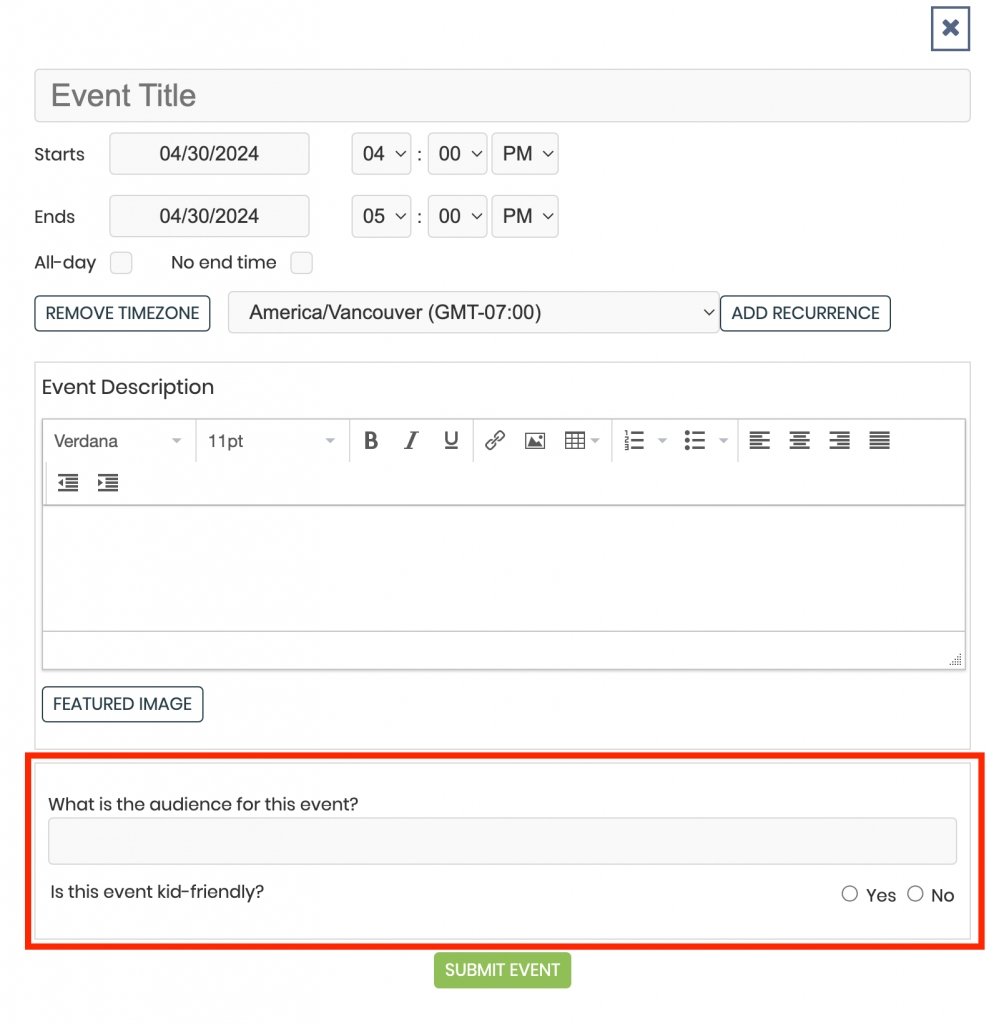
Bu adımları izleyerek Etkinlik Gönderim Formunuz için Özel Alanlar özelliğini kullanarak kolayca özelleştirilmiş alım anketleri oluşturabilirsiniz. Bu, etkinliği gönderenlerden belirli ayrıntıları toplamanıza olanak tanıyarak çevrimiçi takviminizde doğru ve kapsamlı etkinlik listeleri oluşturmanızı sağlar.
Unutmayın, alım sürecini benzersiz ihtiyaçlarınıza göre uyarlamanıza olanak tanıyan Özel Alanlar ile özelleştirme olanakları sonsuzdur. Topluluktan etkinlik gönderimleri almaya başlayın ve takviminizin çeşitli ve ilgi çekici etkinliklerle gelişmesini izleyin.
5. Gönderenlerin Yanıtlarına Nasıl Erişilir ve Yönetilir?
Etkinlik gönderenler, özel etkinlik gönderimi alım anketi aracılığıyla bilgilerini sağladıktan sonra, bu verilere kolayca erişebilir ve bunları yönetebilirsiniz.
Etkinlik gönderenlerden toplanan bilgiler yeni bir işlevsellik olarak görüntülenecek özel etkinlik gönderisinde, cihazınızdan görüldüğünde Timely hesap. NS Özel Alanlar seçeneği, gönderilen ayrıntıları kolayca görüntülemenize ve incelemenize olanak tanır. Ayrıca bu bilginin yayınlanan etkinlik gönderisinde gösterilip gösterilmeyeceğine de karar verebilirsiniz.
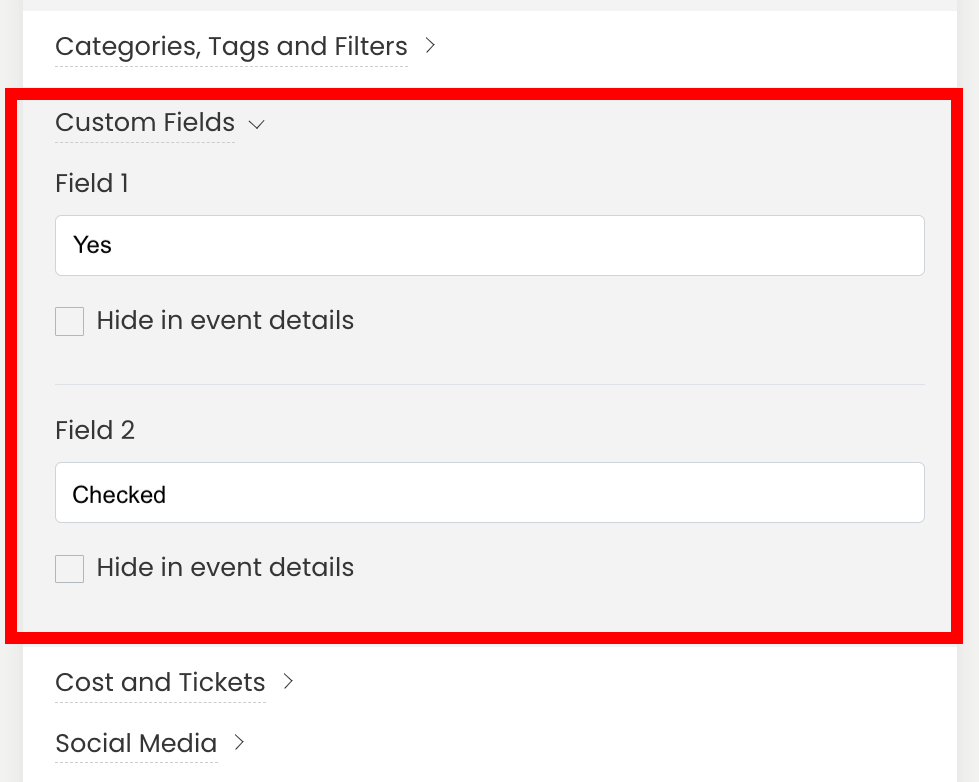
Bu özellik, toplanan bilgilerin verimli bir şekilde organize edilmesini ve alınmasını sağlayarak müşterilerimize etkinlik gönderimleri hakkında bilinçli kararlar verme yetkisi verir.
Ek Yardıma mı ihtiyacınız var?
Daha fazla rehberlik ve destek için lütfen sayfamızı ziyaret edin. Yardım Merkezi. Herhangi bir sorunuz varsa veya yardıma ihtiyacınız varsa, müşteri başarı ekibimizle iletişime geçmekten çekinmeyin. Timely hesabın kontrol paneli.
Uygulama ve kullanma konusunda ek yardıma ihtiyaç duymanız durumunda Timely olay yönetim sistemi, yardımcı olmaktan memnuniyet duyarız. Tümünü keşfedin profesyonel hizmetler size teklif edebiliriz ve Bizimle temasa geçin bugün!